Namestitev aplikacijskega centra Ubuntu

- 3259
- 401
- Van Zulauf
Dolgo je vprašanje vizualnega dela s programi s polnimi fuliranimi, za številne uporabnike Ubuntu ostalo kamen spotike. V zvezi s tem je glede na jasnost, preprostost in celo funkcionalnost sistema Windows ostal samozavestno na vrhuncu. Vendar vam novi pripomoček omogoča, da korenito popravite situacijo, o tem se podrobneje pogovorimo.
Programi so bili tukaj že nameščeni po zaslugi upravitelja paketov Synaptic. Vendar se platforma še naprej izboljšuje in danes je na voljo bolj priročno in vizualno središče aplikacij Ubuntu. Spomnimo se, da je na voljo namestitev potrebne programske opreme s pomočjo ukazne vrstice (s pomočjo APT-get, Aptitude Team), možna je tudi možnost z datotekami Deb (nekaj podobnega nastavitve.exe v sistemu Windows) ali zbirate in namestite aplikacije neposredno iz svojih izvornih kod.

Kako namestiti, konfigurirati in delati z aplikacijskim centrom
Toda to so vse možne teme za popolnoma različne članke. Upoštevali bomo lastnosti in načela tega. Funkcija centra podpira hitro iskanje potrebnega programa z njegovo namestitvijo in odstranitvijo, če je potrebno. Pomembna značilnost projekta je razpoložljivost opisov vsakega programa z ocenami in pregledi. Tukaj niso predstavljene samo vse vrste brezplačnih programov, ampak tudi plačilo in namestitev plačane programske opreme.
Ubuntu Application Center - priložnosti in odtenki
Glavna naloga projekta je udobje nadzora v računalniku ali napravah z njihovo sinhronizacijo z drugimi računalniki. Za ohranitev takšne sinhronizacije je dovolj samo račun programskega centra. Čeprav lahko svoj račun uporabljate tudi v drugih storitvah pri razvijalcu.
Funkcionalnost se dopolnjuje z objavo komentarjev, oblikovanjem ocen za različne aplikacije, z nakupom plačane programske opreme, pridobivanjem priporočil proizvajalcev in drugih uporabnikov. Na voljo je tudi njegova posodobitev, odstranjevanje aplikacij, ki priročno upravljajo njihove vire.
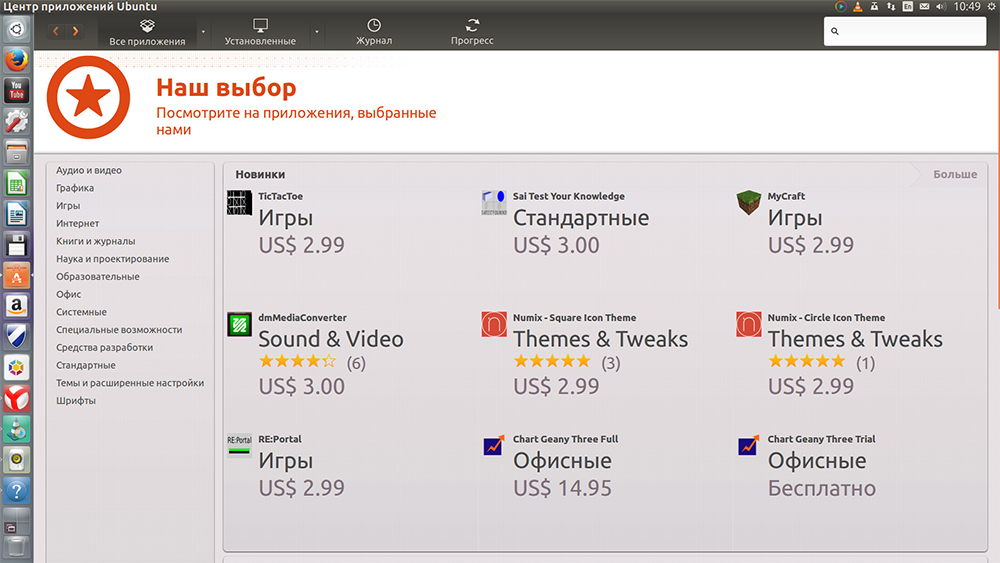
Aplikacijski center vam omogoča upravljanje nameščenih programov
Kako namestiti Center za aplikacije Ubuntu - preprosta namestitvena ekipa
Treba je opozoriti, da je privzeto že na voljo v Ubuntuju. Čeprav je v nekaterih izdajah prvotno odsoten. To situacijo je mogoče popraviti zahvaljujoč vnosu v ukazno vrstico:
Sudo apt-get namestite programsko opremo
Kako odpreti aplikacijski center Ubuntu - običajna zaganjanje aplikacije
Praviloma je že na voljo v Ubuntuju. V nasprotnem primeru ga je mogoče namestiti po zaslugi zgornje ekipe. Po namestitvi se običajno odraža v zaganjalniku - na plošči z gumbi. Dovolj je, da kliknete nanj, da začnete.
Možna je tudi druga možnost za zagon. Če želite to narediti, uporabite menijski meni.
Ubuntu Application Center - možne alternative za projekt
Ubuntu Software Center upravičeno velja za strokovnjake in uporabnike najprimernejše in funkcionalno orodje za delo z aplikacijami. Toda kljub vsem prednostim projekta včasih pozornost pritegne na njegovo "resnost", dejansko zahteva spodobna sredstva.
Kot lažja alternativa pogosto imenujemo App Grid. Če pa morate namestiti program paketov DEB, je bolje, da vas pozorni na aplikacijo GDEBI, prav tako predlagano popolnoma brezplačno.
Izbira takšnih programov za namestitev in odstranjevanje programske opreme na Ubuntu je velika, vendar še vedno ostaja priljubljena izbira, saj zagotavlja preprostost in vidnost informacij za začetnike, pa tudi dokaj široko funkcionalnost za izkušene uporabnike in razvijalce.
Še vedno si želi uspešno delo s hitrim iskanjem in konfiguracijo potrebnih programov. Tudi s težavami in težavami z nastavitvijo in delom ne bi smeli biti razburjeni - ustrezne informacije na našem spletnem mestu vam bodo vedno omogočile iskanje ustreznega izhoda v trenutni situaciji.
- « Namestitev, nastavitev in pospeševanje RAM -a
- Kako namestiti Terminals Server v Windows Server 2012 »

